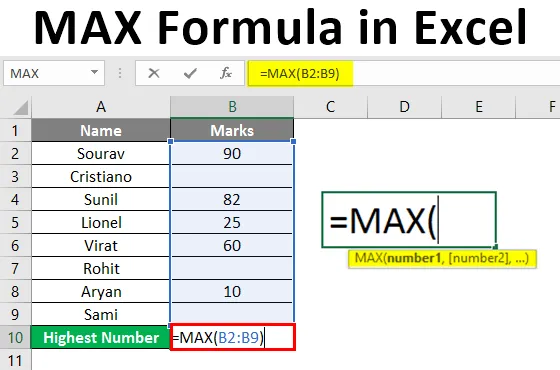
MAX valem Excelis (sisukord)
- Sissejuhatus MAX vormelisse Excelis
- MAX valemi kasutamise meetodid Excelis
- Kuidas kasutada MAX vormelit Excelis?
Sissejuhatus MAX vormelisse Excelis
Funktsiooni Max kasutatakse andmekogumist maksimaalse väärtuse leidmiseks. Suurima arvu teada saamiseks kasutame funktsiooni MAX. See kuulub statistikafunktsiooni alla. Kuna see on üks statistilisi funktsioone, töötab see ainult numbritega. See ei tunne ühtegi tühikut, teksti ega loogilisi väärtusi, nagu tõene või vale.
MAX valemi süntaks
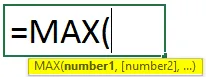
Argumendid
- Number1: peame esitama numbri, lahtri viite arvväärtusele või numbrilistest väärtustest koosneva vahemiku.
- Number2: see on valikuline argument. Nagu number1, saame arvu pakkuda sõna-sõnalt, ühe lahtri viide arvväärtusele või numbrilistest väärtustest koosnev vahemik.
MAX valemi kasutamise meetodid Excelis
MAX Vormelit saab rakendada järgmiste meetoditega:
1. meetod:
Saame kasutada ka mitme lahtri viidet, kui andmed on erinevates lahtrites ühes töölehel erinevad töölehed või isegi erinevad töövihikud.
Funktsiooni Max saab kasutada järgmise süntaksi abil:
= MAX (viide 1, viide 2, viide 3, ….) ja vajutage sisestusklahvi.
2. meetod:
Saame vahemikku kasutada ka siis, kui andmed on üksteise järel olemas. Vahemik tähendab enam kui ühe lahtri valimist.
Funktsiooni Max saab kasutada järgmise süntaksi abil:
= MAX (vahemik) ja vajutage sisestusklahvi.
3. meetod:
Selle jaoks võime kasutada ka vahekaarti VORMID. Max funktsiooni saab kasutada järgmiste sammude abil:
1. samm : valige ükskõik milline lahter, kus soovite tulemust näha. Klõpsake lindil vahekaarti Valemid. Minge funktsiooni teeki. Klõpsake rippmenüüd Veel funktsioone. Klõpsake rippmenüüd Statistika.

2. samm : valige funktsioon MAX.
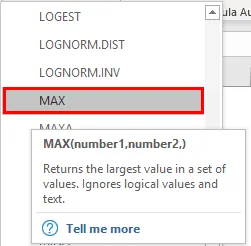
3. samm : avaneb uus dialoogiboks nimega “Function Arguments”.
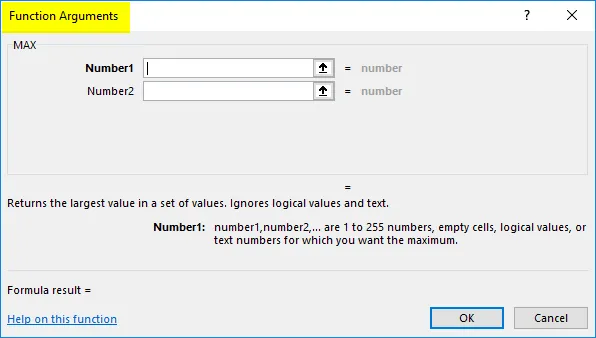
4. samm : sisestage esimene ja teine number. Samuti võime valida referentsi või vahemiku. Seejärel vajutage nuppu OK.
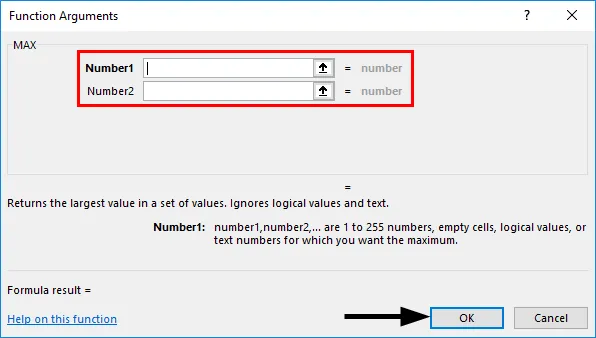
Kuidas kasutada MAX vormelit Excelis?
MAX-i funktsioon excelis on väga lihtne ja hõlpsasti kasutatav. Mõelgem MAX-funktsiooni toimimisest mõne näitega.
Selle MAX Formula Exceli malli saate alla laadida siit - MAX Formula Exceli mallNäide nr 1 - MAX valem, kasutades Exceli viidet
Võtame näite 10 õpilase hinnetest. Peame välja selgitama kõrgeimad hinded.

Tulemuse saamiseks kasutame funktsiooni MAX. Süntaks on = MAX (B2: B9). Paneme selle lahtrisse B10.
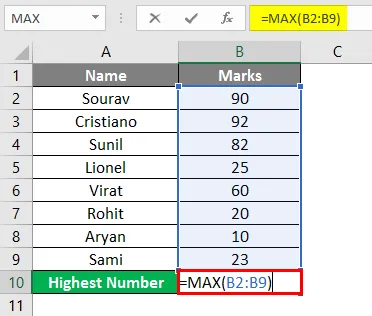
Tulemuseks on 92., kuna Cristiano sai teistelt kõrgeimad hinded.
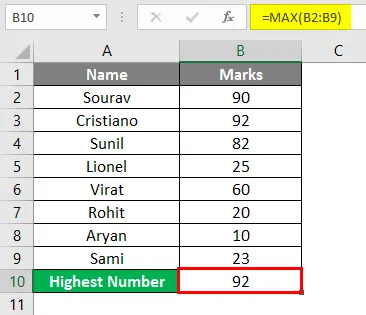
Ülaltoodud ülesannet saame teha ka valemi vahekaardil etteantud funktsioonide abil. Max funktsiooni saab kasutada järgmiste sammude abil:
Järgige 1. ja 2. sammu, nagu on näidatud ülaltoodud meetodis nr 3 .
3. samm : avaneb uus dialoogiboks nimega “Function Arguments”. Valige B2: B9 ja vajutage siis nuppu OK.
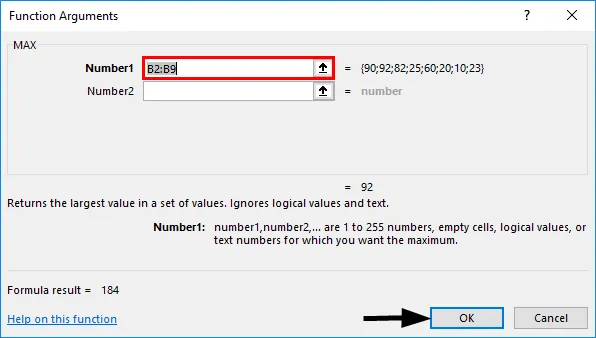
4. samm : lahtris B10 kuvatakse tulemuseks 92., kuna Cristiano sai teistest kõrgeimad hinded.
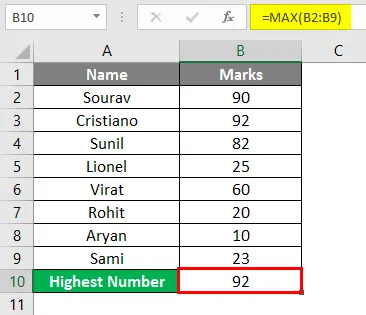
Näide 2 - MAX valem, kasutades määratlevat nime
Vahemiku nimetamiseks saame kasutada valemi vahekaardi käsku Define Name. Võtame näite 10 õpilase hinnetest. Peame välja selgitama kõrgeimad hinded.
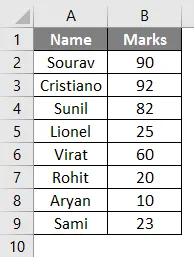
1. samm : kõigepealt valime lahtrite vahemiku B2 kuni B9, seejärel klõpsake vahekaarti Valemid. Seejärel klõpsake rühmas Määratletud nimed rippmenüül Määra nimi . Seejärel klõpsake valikul Määra nimi .
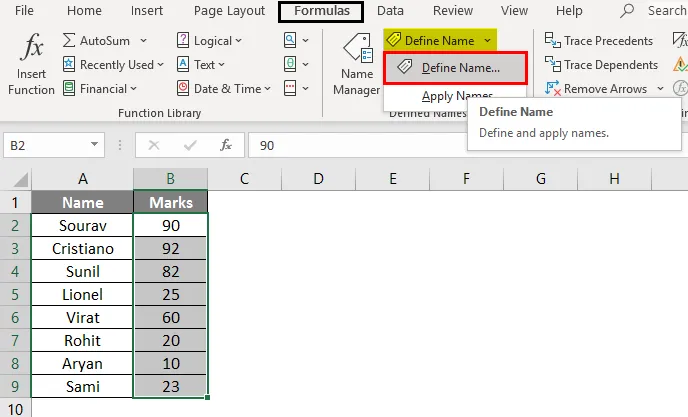
2. samm : avaneb uus dialoogiboks nimega “New Name”. Kirjutage vahemiku nimi, näiteks Mark või midagi muud, mida soovite anda.
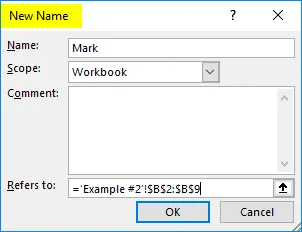
Viide jaotisele näitab valitud vahemiku viidet. Sel juhul on see = 'Näide nr 2'! $ B $ 2: $ B $ 9
Ja vajutage nuppu OK.
3. samm : tulemuse saamiseks kasutame funktsiooni MAX. Süntaks on = MAX (Mark) . Paneme selle lahtrisse B10.
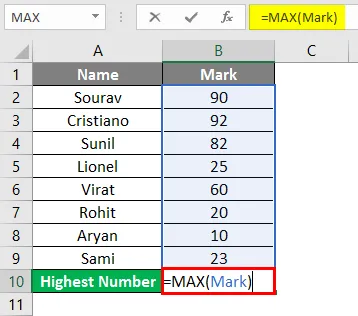
Tulemuseks on 92, kuna Cristiano viskas teistest kõrgeimad hinded.
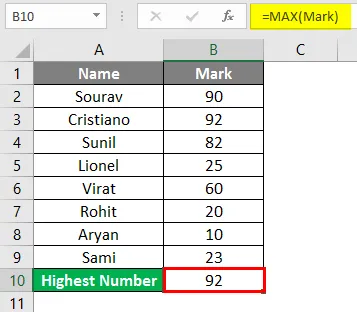
Näide 3 - MAX valem toorikutega vahemikus
Võtame nüüd mõned toorikud ja vaatame, millist tulemust see näitab.
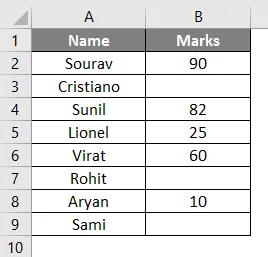
Tulemuse saamiseks kasutame funktsiooni MAX. Süntaks on = MAX (B2: B9) . Paneme selle lahtrisse B10.
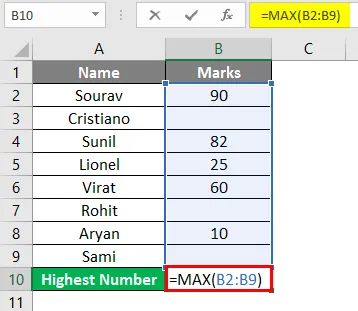
Tulemuseks on 90, kuna Sourav viskas teistest kõrgeimad hinded.
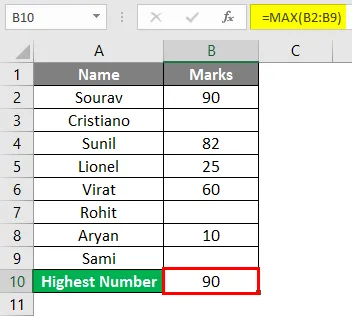
Nii et Max funktsioon lihtsalt ignoreeris tühikuid. See näitab tulemust, mis põhineb valitud vahemiku ülejäänud lahtrites esitatud arvväärtustel.
Näide 4 - MAX funktsioon vahemikus oleva tekstiga
Võtame nüüd mõned tekstid ja vaatame, millist tulemust see näitab.
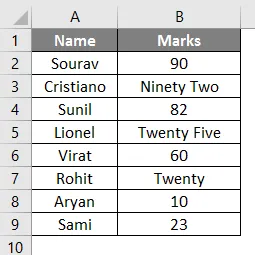
Tulemuse saamiseks kasutame funktsiooni MAX. Süntaks on = MAX (B3: B11) . Kuna Max on statistiline funktsioon, ei tunne see ära ühtegi teksti, tühikuid ega loogilisi väärtusi, nagu eespool selgitatud. Max funktsiooni saab kasutada järgmiste sammude abil:
Järgige 1. ja 2. sammu, nagu on näidatud ülaltoodud meetodis nr 3.
3. samm : valige B2: B9. Seejärel vajutage nuppu OK.
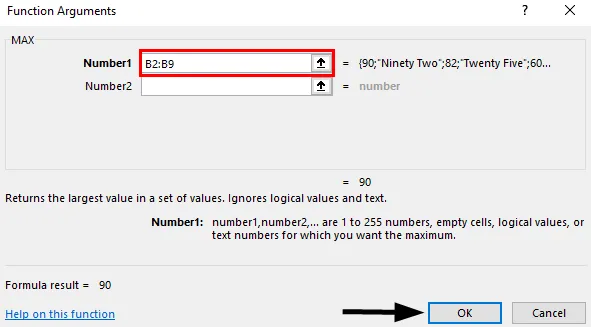
4. samm : lahtris B14 kuvatakse tulemus 90. Ehkki Cristiano kogus teistest kõrgeimaid hindeid, on see tekstis „üheksakümmend kaks”, mida MAX funktsioon eirab. Seetõttu võtab MAX Function Souravist 90.
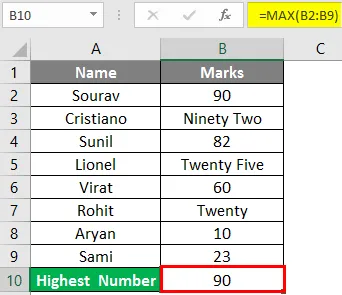
Asjad, mida meeles pidada
- Funktsioon MAX võib aktsepteerida kuni 255 argumenti. Kui lahtrites pole ühtegi numbrit, kuvatakse tulemuseks 0.
- Funktsioon MAX ei tuvasta loogilisi väärtusi nagu tõene ja vale, samuti tekstivormingus kirjutatud tekste ja numbreid.
- Funktsioon MAX ei tunne tühje lahtrit. See näitab tulemust kui 0.
- Argumente saab kasutada numbrite, nimevahemike, kasutades „Määratle nimi”, lahtrite vahemiku, tabelites sisalduvate numbrite või viidetena.
Soovitatavad artiklid
See on juhend MAX vormelisse Excelis. Siin arutatakse, kuidas MAX Vormelit Excelis rakendada koos praktiliste näidete ja allalaaditava Exceli malliga. Võite vaadata ka meie teisi soovitatud artikleid -
- Keelte stringid Excelis
- Exceli arvutused
- Kuidas andmeid Excelis sobitada
- Lahtrite viited Excelis